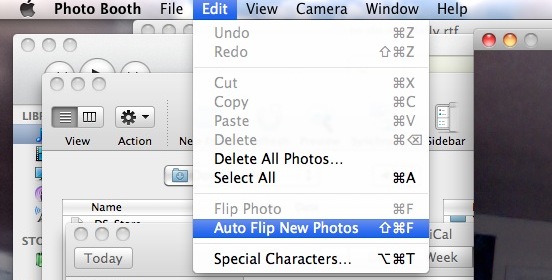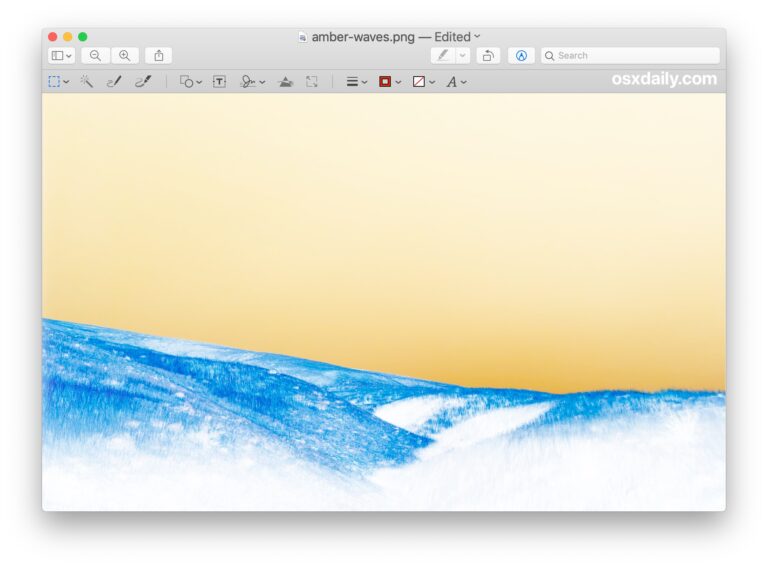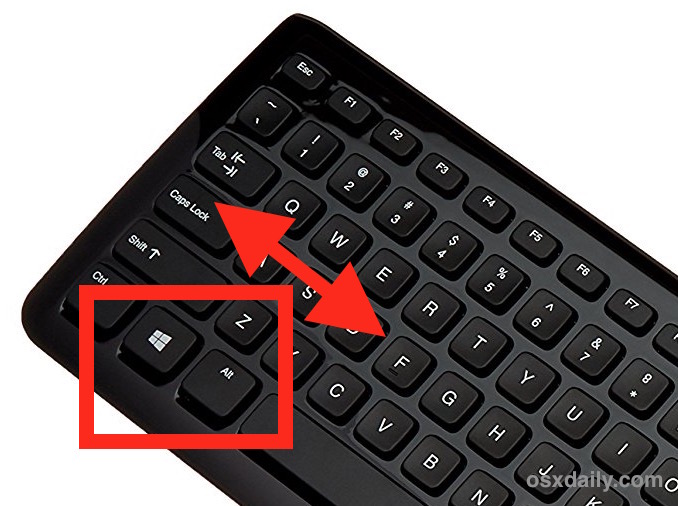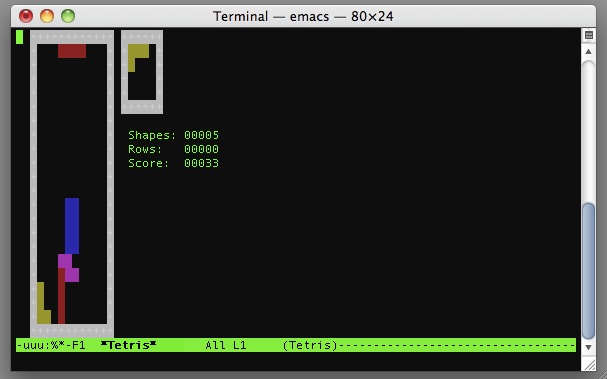Mac загружается по кругу с перечеркнутой линией 🚫 и как это исправить

В редких случаях вы можете столкнуться с Mac, который загружается с экраном, на котором отображается круг с перечеркнутой линией или круг с косой чертой.
Если вы столкнулись с тем, что Mac загружается в круг с перечеркнутой линией, прочитайте, чтобы понять, что происходит, и как решить проблему.
Круг Mac с перечеркнутым символом выглядит примерно так же, как этот смайлик, за исключением того, что он в градациях серого: 🚫
Что означает загрузка Mac в круг с линией через него?
Программы для Windows, мобильные приложения, игры - ВСЁ БЕСПЛАТНО, в нашем закрытом телеграмм канале - Подписывайтесь:)
Круг с перечеркнутой линией означает, что Mac обнаружил операционную систему, несовместимую с самим Mac, поэтому он не может загрузить MacOS.
Устранение неполадок при загрузке Mac с запрещенным символом/кругом с перечеркнутой линией
Есть несколько причин, по которым Mac может загружаться с черным экраном с запрещенным символом. Читайте вместе, чтобы узнать, как это исправить.
Отключите все внешние загрузочные диски или установочные диски
Наиболее распространенная причина, по которой пользователи Mac сталкиваются с этой ошибкой, — это попытка использовать загрузочный установочный диск macOS или внешний загрузочный диск, а версия MacOS не может работать на конкретном Mac.
Например, если вы попытаетесь использовать загрузочный диск macOS Monterey на новом Mac, он не запустится, а вместо этого во время запуска системы на черном экране будет отображаться кружок с перечеркнутой линией.
Тем не менее, есть и другие причины, по которым этот символ может появляться, а иногда и ошибочно.
Восстановить диск
Иногда запрещающий символ появляется из-за ошибки загрузки или ошибки после обновления системного ПО (автоматического или иного). Обычно это легко исправить.
- Выключите Mac, удерживая кнопку питания в течение 10 секунд, пока компьютер не выключится.
- Нажмите кнопку питания еще раз, чтобы включить Mac, затем нажмите и удерживайте Command + R, пока не загрузитесь в режиме восстановления MacOS.
- В меню восстановления MacOS выберите «Дисковая утилита», выберите свой жесткий диск и выберите «Восстановить загрузочный диск».
Переустановите MacOS
В редких случаях требуется переустановка macOS на Mac. К счастью, вы можете просто переустановить само системное программное обеспечение. У вас должна быть резервная копия ваших данных, чтобы вы не потеряли ничего важного в этом процессе.
- Выключите Mac, удерживая кнопку питания в течение 10 секунд, пока Mac не выключится.
- Нажмите кнопку питания еще раз, чтобы включить Mac, затем нажмите и удерживайте кнопку питания (Apple Silicon) или Command + R (Intel Mac), пока не загрузите Mac в режим восстановления MacOS.
- В меню «Восстановление MacOS» выберите «Переустановить MacOS» и следуйте инструкциям.
Вы можете узнать больше о переустановке MacOS на Apple Silicon Mac или Intel Mac, если это интересно.
Если вы отремонтировали диск, отключили все внешние диски, переустановили MacOS и по-прежнему испытываете проблемы и запрещающий символ при загрузке Mac, вам может потребоваться обратиться в официальную службу поддержки Apple для получения дополнительной помощи.
Программы для Windows, мобильные приложения, игры - ВСЁ БЕСПЛАТНО, в нашем закрытом телеграмм канале - Подписывайтесь:)